Vi state chiedendo come fare per copiare i contenuti di un PDF e incollarli all'interno di un altro documento? Come saprete è molto comune che risulti impossibile eseguire la copia diretta dei contenuti dei PDF. In alcuni casi sono gli editor a non offrire questa possibilità, mentre in altri si tratta di documenti scannerizzati, di immagini vere e proprie che non consentono la copia del testo, o ancora di PDF protetti da specifiche restrizioni per la copia. Niente paura, però. Continuate a leggere per scoprire tre modalità efficaci per copiare e incollare i contenuti dei PDF usando PDFelement.
PDFelement - Editor PDF basato sull'AI
Modifica, unisci, converti, comprimi e firma PDF in modo semplice.
Primo Metodo: Fare Copia e Incolla dei PDF (anche Scannerizzati)
Se il PDF di cui volete copiare i contenuti è scannerizzato o costituito da immagini, non sarà possibile eseguire la copia diretta in quanto i contenuti non consistono di testo effettivo. Quello che dovrete fare è usare la funzione OCR per trasformare il PDF in un file editabile, su cui potrete eseguire la copia.
Primo Passaggio. Apertura del PDF Scannerizzato con PDFelement
Per prima cosa avviate PDFelement, quindi trascinate l'immagine o il PDF scannerizzato all'interno del software.

Secondo Passaggio. Copia dei Contenuti del PDF
Cliccate sul pulsante Modifica posto in alto a sinistra per rendere i contenuti del PDF ricercabili ed editabili. Potrete spostare il cursore per selezionare testo, immagini o tabelle e copiarli liberamente all'interno di altri documenti.

PDFelement - Editor PDF basato sull'AI
Modifica, unisci, converti, comprimi e firma PDF in modo semplice.
Secondo Metodo: Fare Copia e Incolla dei PDF Protetti
Se il documento PDF di cui volete copiare i contenuti è protetto da password o presenta limitazioni, potrebbe risultare impossibile eseguire la copia. Con PDFelement, però, potrete aggirare anche questo ostacolo. Una volta aperto il PDF protetto all'interno del programma, cliccate sul pulsante Abilita Modifica per immettere la password. A questo punto non vi resterà che seguire la procedura in basso per procedere con la copia del testo. Semmai aveste bisogno di maggiori informazioni, vi consiglio di consultare l'articolo su come copiare il testo di un PDF protetto senza conoscere la password.
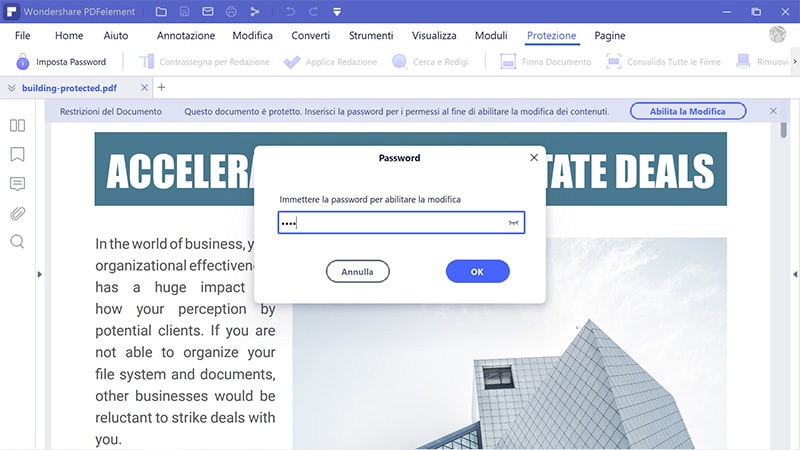
Terzo Metodo: Fare Copia e Incolla dei PDF con PDF Converter Pro
PDF Converter Pro è un'efficace strumento che permette di convertire i PDF in documenti editabili. Il software supporta la conversione in numerosi formati che consentono la copia dei contenuti, tra cui Microsoft Word, Excel, PowerPoint e HTML. Dopo aver scaricato il programma (esiste sia per Windows che per Mac), procedete subito con l'installazione.
Primo Passaggio. Importazione del PDF e Selezione del Formato di Output
Innanzitutto, avviate PDF Converter Pro. Cliccate su Aggiungi File per sfogliare le cartelle del computer e selezionare il PDF di cui volete copiare i contenuti. Potrete importare fino a 200 PDF per volta. Il caricamento in blocco è l'ideale per risparmiare tempo. Quanto alla selezione del formato, interagite con il riquadro sulla destra per impostare Microsoft Word.

Secondo Passaggio. Copia del Testo dal Documento di Output
Cliccate sul pulsante Converti per trasformare il PDF in un documento Microsoft Word completamente editabile. Al termine dell'operazione, cliccate sull'icona a forma di cartella posta sulla barra del PDF per aprire il documento Word, dal quale potrete agevolmente copiare i contenuti testuali.
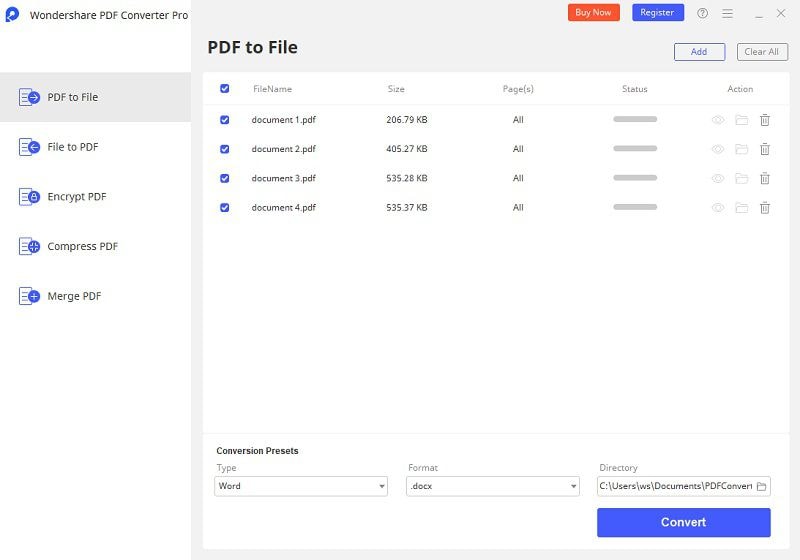
Come avrete capito, è sorprendentemente facile copiare i contenuti di un PDF per incollarli altrove. Non bisogna far altro che scaricare PDF Converter Pro, installarlo e seguire con cura l'apposita guida per convertire i PDF in file editabili. Nel giro di pochi minuti riuscirete senza problemi a gestire liberamente i contenuti testuali direttamente all'interno dei documenti di output, senza neppure bisogno di copiare e incollare. La versione di PDF Converter Pro presa in esempio nel tutorial in alto è quella Windows.
- Questo convertitore di PDF permette di convertire i documenti PDF in file di altro formato, agevolando la copia dei contenuti.
- La funzione OCR offre una soluzione senza paragoni per quanto riguarda i PDF di sola lettura o non editabili. Avvalendovi di questo strumento potrete modificare liberamente qualsiasi PDF scannerizzato.
- E se volete risparmiare tempo, caricate quanti più PDF possibile. Potrete convertirli tutti insieme nel giro di pochi secondi.
- Oltre alla funzione per la conversione in blocco, il software offre la possibilità di selezionare un intervallo di pagine per ogni singolo documento, nonché di convertire ogni PDF in un formato diverso.
 100% sicuro | Senza pubblicità |
100% sicuro | Senza pubblicità |
Salvatore Marin
staff Editor